(249)セルのデーターを効果的に見せる方法~データバー~
みなさま、こんにちは!
モカです。
お元気ですか?
夏休み♪
満喫されている方、これからの方、お仕事の方、
それぞれの夏を過ごされていることと思います。
良い時間をお過ごしくださいね^^
先日、山梨県にお墓参りに行ってきました。
写真は、甲府駅前にある、武田信玄公の像です。
都心の湿気の多い暑さの中から一転、
カラっとした陽気。
緑がいーぱい。空気も食べ物もおいしくって^^
お墓参りをしたら気持ちがすーっとしました。
お坊さんのお話も、とっても為になって良かったです。
日頃、忘れがちな先祖の方々のこと。
一生懸命、生きられた方々のおかげで今わたしがいるのかな、と思うと
ありがたいなぁと思い、お参りできて良かったです。
☆★☆★☆★☆★☆★☆★☆★☆★☆★☆★
セルのデータを効果的に見せる方法~データバー~
Excel2007以降で使うことができる機能なのですが、
Excelのデータで、
大小を効果的に簡単に表示したい、という場合がありますよね。
グラフを作成することまでしなくても、効果的に見せたいという場合に、
とっても便利な方法をご紹介します。
1.データの部分を範囲選択し、「ホーム」-「条件付き書式」を押します。
2.「データバー」にカーソルをあてると、いろんな種類のデータバーが表示されるので、
一つ選びクリックします。※ここでは単色オレンジを選びます。
3.セルの中に色が付きました!
棒グラフのように、データの大小がすぐ分かるようになりました。
いかがでしたか?
簡単な設定で、目に見える効果が出て便利ですよね。
ぜひ、ご活用ください。
☆☆☆・・・☆☆☆・・・☆☆☆・・・☆☆☆・・・☆☆☆・・・☆☆☆・・・☆☆☆ 前の記事 ☆☆


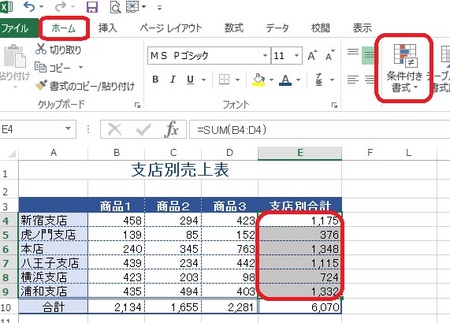
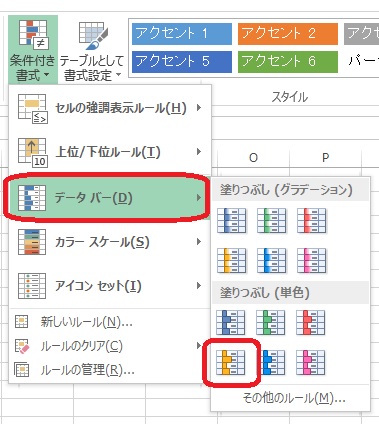
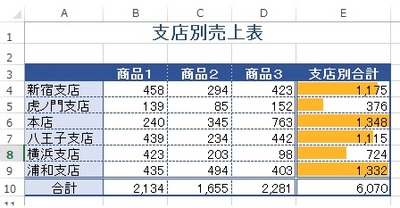



ディスカッション
コメント一覧
まだ、コメントがありません